火狐浏览器启用弹出窗口的教程
时间:2024-05-27 14:37:52作者:极光下载站人气:316
火狐浏览器是独立自主的网页浏览软件,它可以用户带来优质且全面的网页浏览服务,而且它有着多种特色功能并支持隐私浏览和网页长截图等,能够很好的满足用户的编辑需求,因此火狐浏览器软件深受用户的喜爱,当用户在使用火狐浏览器软件时,想要启用弹出窗口,却不会知道怎么来操作实现,其实这个问题是很好解决的,用户只需打开设置窗户了并点击隐私与安全选项卡,接着在权限板块中点击阻止弹出式窗口选项右侧的例外按钮,然后进入到新窗口中,在网站地址方框中输入网址并按下允许按钮即可解决问题,那么下面就和小编一起来看看火狐浏览器启用弹出窗口的方法教程吧,希望用户能够喜欢。
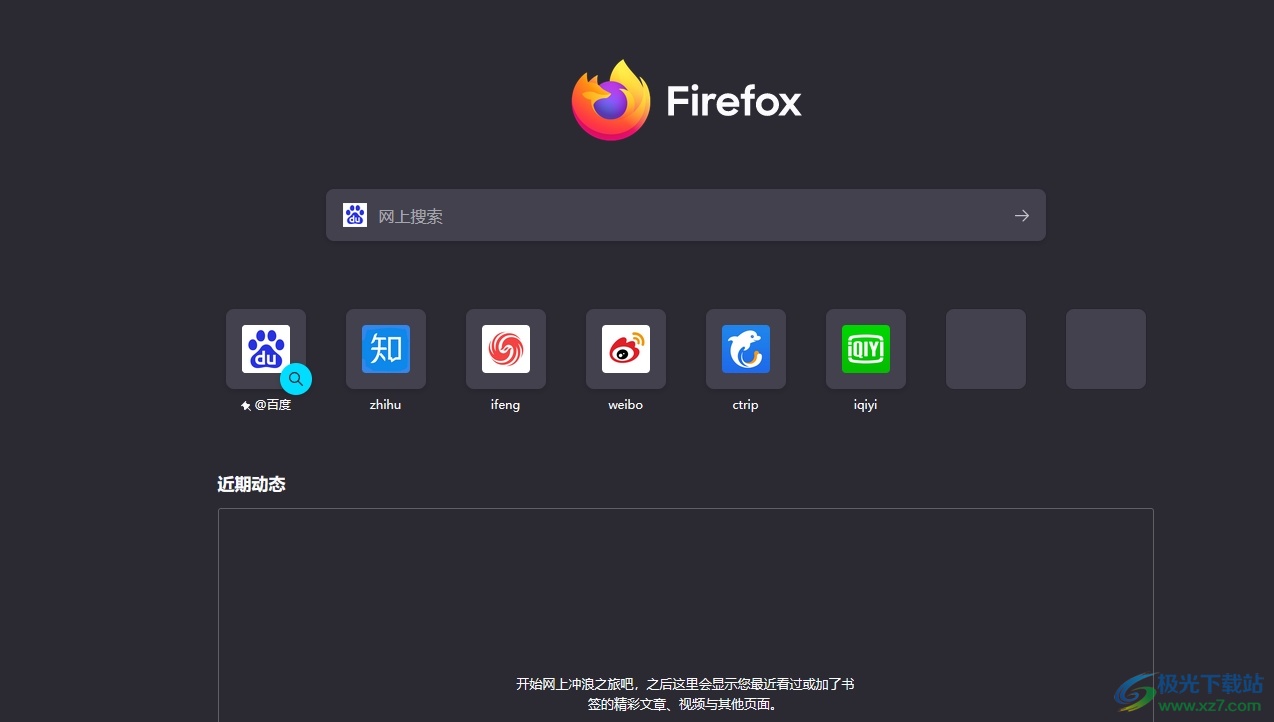
方法步骤
1.用户在电脑上打开火狐浏览器软件,并来到主页上点击上方的三横图标
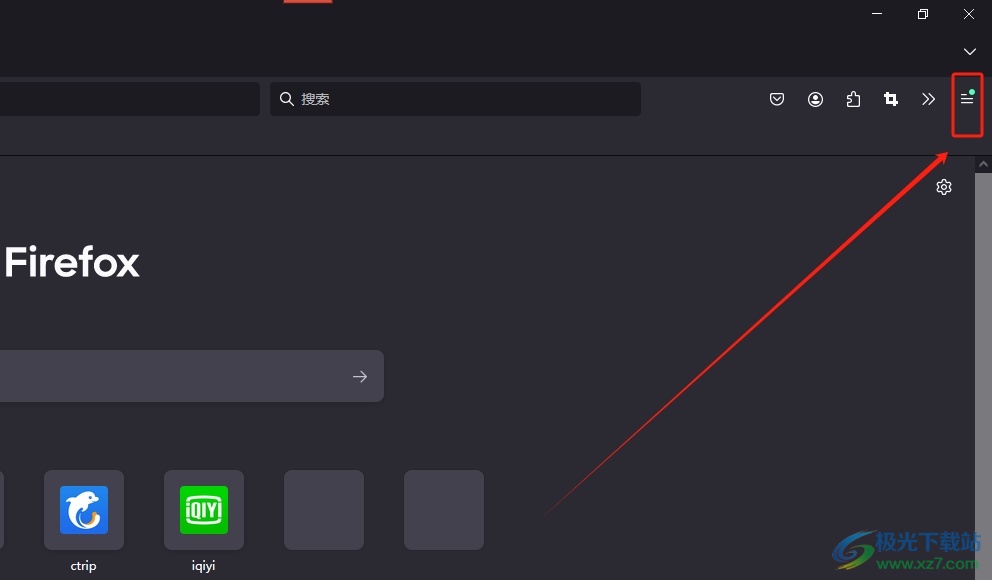
2.在弹出来的下拉选项卡中,用户选择底部的设置选项,页面将会发生切换
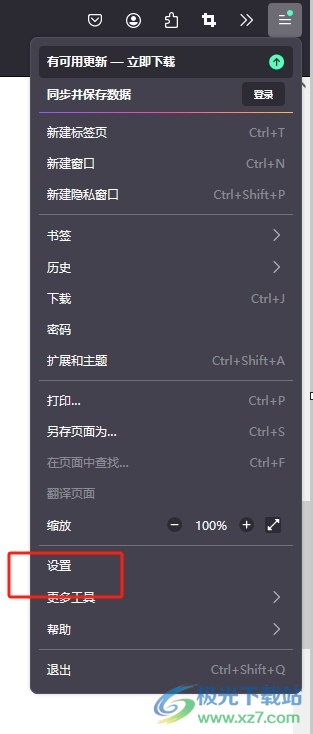
3.进入到设置窗口中,用户将左侧的选项卡切换到隐私与安全选项卡上
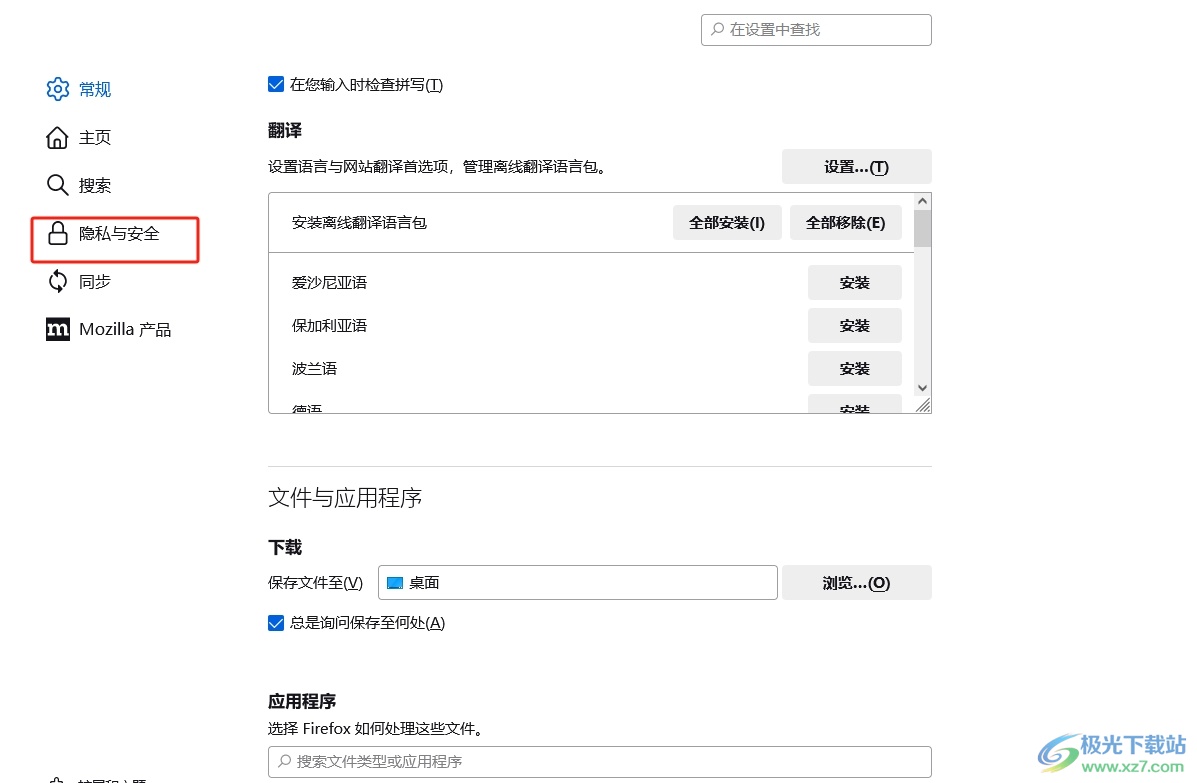
4.这时在显示出来的功能板块中,用户在权限板块中按下阻止弹出式窗口选项右侧的例外按钮
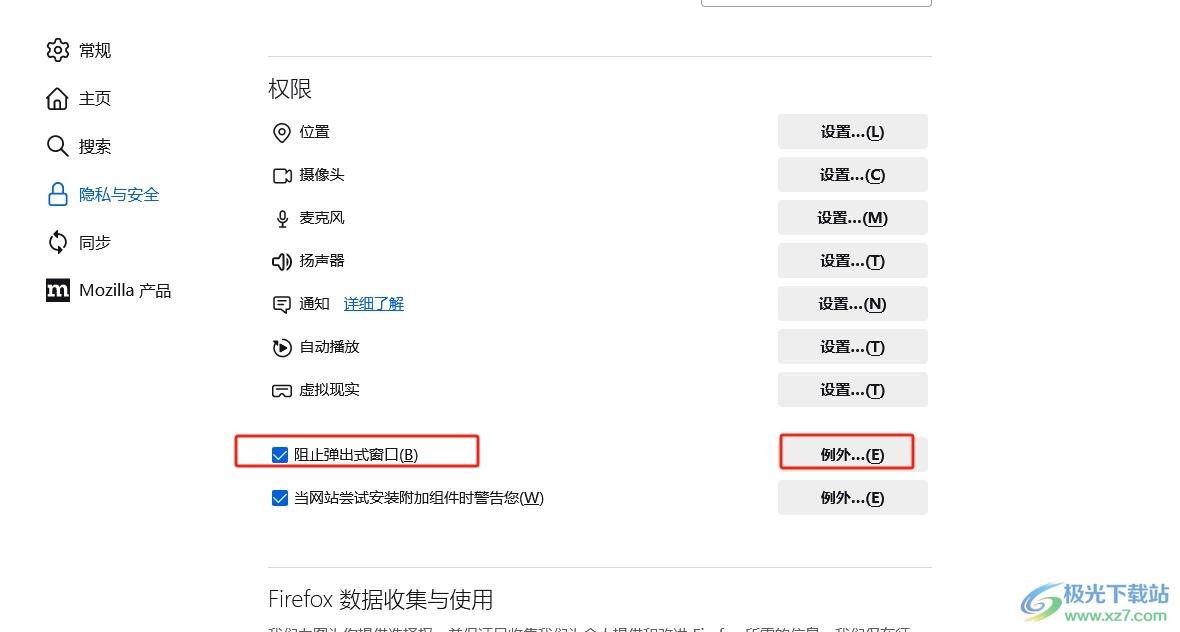
5.然后进入到有特殊权限的网站窗口中,用户在网站地址方框中输入网址并按下允许按钮
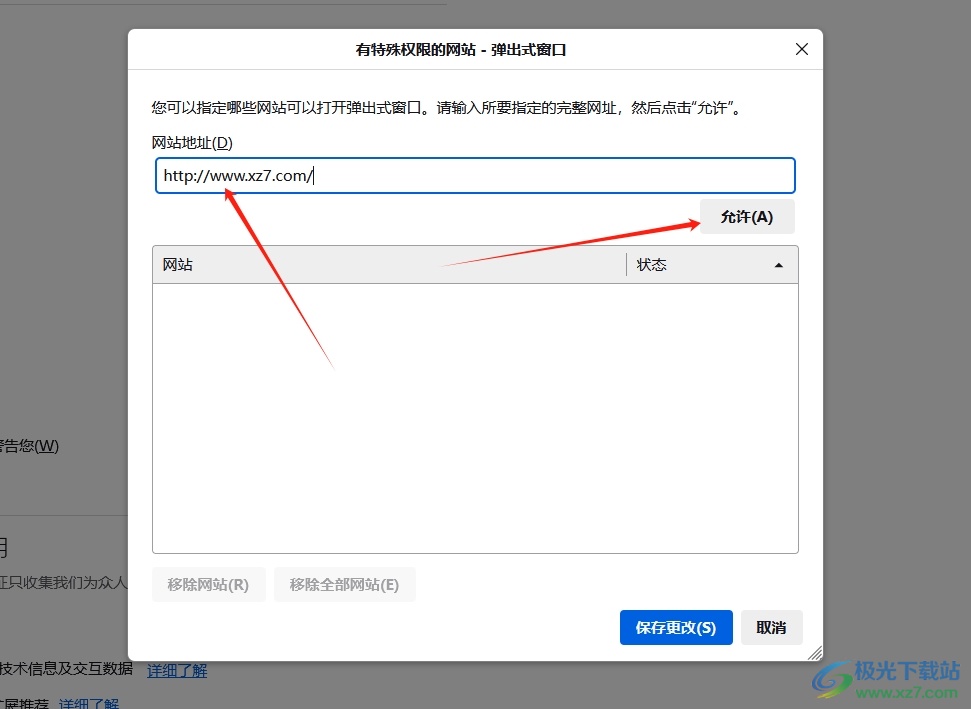
6.完成上述操作后,用户直接在窗口的右下角按下保存更改按钮即可解决问题
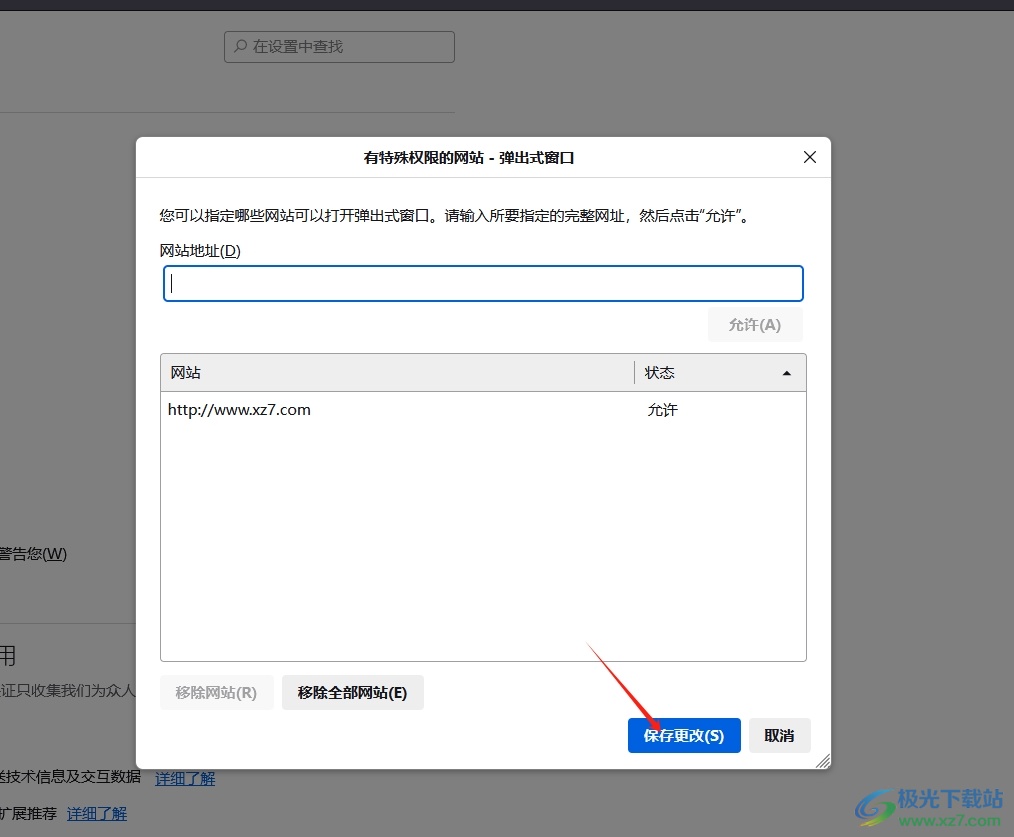
以上就是小编对用户提出问题整理出来的方法步骤,用户从中知道了大致的操作过程为点击三横-设置-隐私与安全-例外-输入网址-允许-保存更改这几步,方法简单易懂,因此有需要的用户可以跟着小编的教程操作试试看。
相关推荐
相关下载
热门阅览
- 1百度网盘分享密码暴力破解方法,怎么破解百度网盘加密链接
- 2keyshot6破解安装步骤-keyshot6破解安装教程
- 3apktool手机版使用教程-apktool使用方法
- 4mac版steam怎么设置中文 steam mac版设置中文教程
- 5抖音推荐怎么设置页面?抖音推荐界面重新设置教程
- 6电脑怎么开启VT 如何开启VT的详细教程!
- 7掌上英雄联盟怎么注销账号?掌上英雄联盟怎么退出登录
- 8rar文件怎么打开?如何打开rar格式文件
- 9掌上wegame怎么查别人战绩?掌上wegame怎么看别人英雄联盟战绩
- 10qq邮箱格式怎么写?qq邮箱格式是什么样的以及注册英文邮箱的方法
- 11怎么安装会声会影x7?会声会影x7安装教程
- 12Word文档中轻松实现两行对齐?word文档两行文字怎么对齐?

网友评论